- بعض المستخدمين ذكرت أن لوحة المفاتيح يكتب الأرقام بدلا من الحروف.
- يمكن أن تحدث هذه المشكلة الغريبة والمزعجة بسبب خلل في برامج التشغيل أو البرامج الضارة.
- إذا كنت مستعدًا لاستبدال لوحة المفاتيح ، فراجع قسم أدلة شراء لوحة المفاتيح.
- لأية مشاكل مع الأجهزة الطرفية الخاصة بك ، انتقل مباشرة إلى صفحة استكشاف أخطاء الأجهزة الطرفية وإصلاحها للحلول.
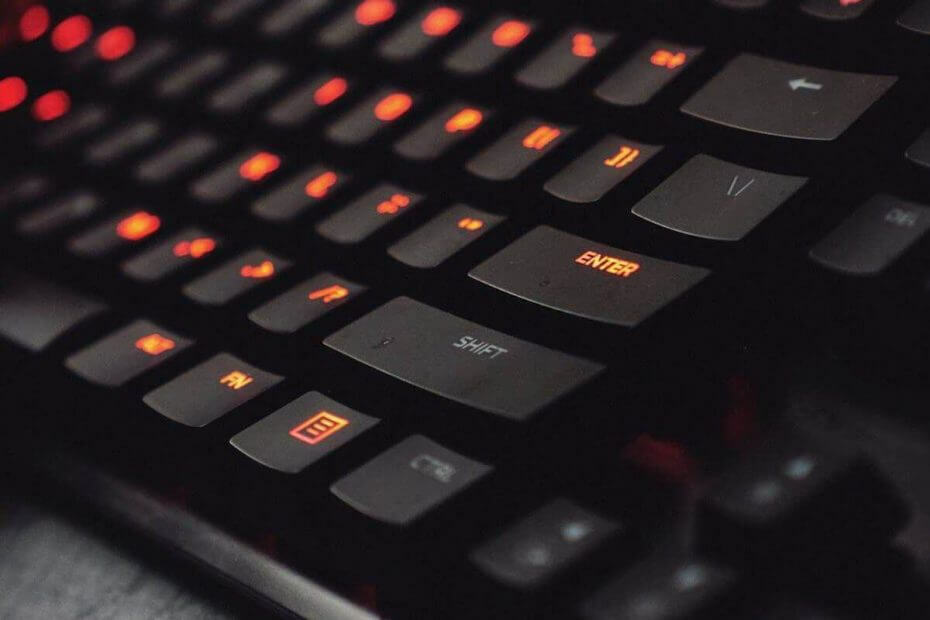
سيحافظ هذا البرنامج على تشغيل برامج التشغيل الخاصة بك ، وبالتالي يحميك من أخطاء الكمبيوتر الشائعة وفشل الأجهزة. تحقق من جميع برامج التشغيل الخاصة بك الآن في 3 خطوات سهلة:
- تنزيل DriverFix (ملف تنزيل تم التحقق منه).
- انقر ابدأ المسح للعثور على جميع السائقين الإشكاليين.
- انقر تحديث برامج التشغيل للحصول على إصدارات جديدة وتجنب أعطال النظام.
- تم تنزيل DriverFix بواسطة 0 القراء هذا الشهر.
نظام التشغيل Windows 10 هو نظام تشغيل رائع ، لكن بعض المستخدمين أبلغوا أن لوحة المفاتيح الخاصة بهم تكتب أرقامًا بدلاً من الأحرف.
هذه مشكلة غريبة ومزعجة ، ولكن في مقالة اليوم ، سنعرض لك بضعة حلول قد تساعدك في حل هذه المشكلة.
لدي كمبيوتر ترفيهي HP Pavilion DV9000.
عندما يكون زر num lock موجودًا على مفاتيح معينة على لوحة المفاتيح ، فقم بإدخال الأرقام بدلاً من الأحرف.
لقد حاولت الضغط على FN + num lock و FN + Shift + num lock وما زالت المشكلة قائمة.
الأحرف التي تكتب الأرقام مع num lock عليها هي U و I و O و P و J و K و L و M.
أقدر كثيرا أي مساعدة لحل هذه المشكلة.
ماذا أفعل إذا كانت لوحة المفاتيح تحتوي على أرقام وليست أحرفًا؟
1. تحديث برامج التشغيل
- فتح مدير الجهاز.
- الآن قم بتوسيع الفئة بالأجهزة التي تريد تحديثها.
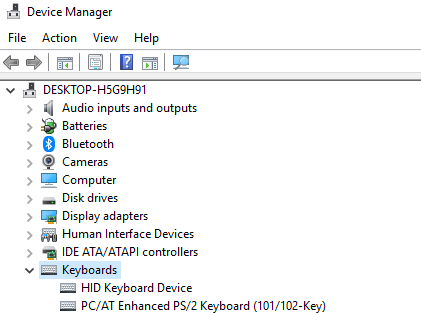
- انقر بزر الماوس الأيمن فوق الجهاز وحدد تحديث السائق.
- انقر على ابحث تلقائيًا عن برنامج التشغيل المحدث اختيار.
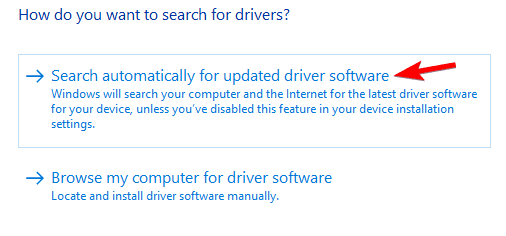
 بدلاً من ذلك ، يمكنك استخدام أدوات الجهات الخارجية مثل دريفكس لتحديث كل ما عفا عليه الزمن تلقائيا السائقين ببضع نقرات.
بدلاً من ذلك ، يمكنك استخدام أدوات الجهات الخارجية مثل دريفكس لتحديث كل ما عفا عليه الزمن تلقائيا السائقين ببضع نقرات.
النقرة الأولى ل تنزيل وتثبيت هذه الأداة الممتازة. سيبدأ DriverFix في فحص نظامك مباشرة بعد فتحه.
سيبحث عن مشكلات برنامج التشغيل وبعد دقيقتين ، ستتلقى تقريرًا ببرامج التشغيل الموصى بتثبيتها.
 أسهل ما يمكنك فعله هو النقر فوق ملف اختر الكل مربع لتثبيت كل منهم في خطوة واحدة. إذا كانت لديك أسباب لعدم تثبيت بعضها ، فيمكنك تحديدها بشكل فردي.
أسهل ما يمكنك فعله هو النقر فوق ملف اختر الكل مربع لتثبيت كل منهم في خطوة واحدة. إذا كانت لديك أسباب لعدم تثبيت بعضها ، فيمكنك تحديدها بشكل فردي.
ما عليك سوى النقر فوق مربع الاختيار المقابل لكل برنامج تشغيل تريد تثبيته والنقر فوق زر التثبيت من جهة اليمين.

دريفكس
DriverFix سيعمل على إصلاح لوحة مفاتيح برنامج التشغيل تلقائيًا وبسرعة. وهذا ينطبق على جميع السائقين على نظامك.
زيارة الموقع
2. افحص جهازك بحثًا عن البرامج الضارة

إذا لم يكن لديك برنامج مكافحة فيروسات موثوق به ، فإننا نوصي بشدة بالتحقق من ذلك برنامج Bitdefender Antivirus Plus، لأنه يوفر سرعة كبيرة وحماية من جميع أنواع البرامج الضارة.
يتم تثبيت حلول أمان Bitdefender في أكثر من 500 مليون جهاز في جميع أنحاء العالم وهذا يتحدث كثيرًا عن موثوقيتها.
وهذا الحل يحميك من البرامج الضارة وبرامج التجسس وبرامج الإعلانات المتسللة ولديه ، من بين وظائف أخرى ، حماية متعددة الطبقات من برامج الفدية الضارة.
تعد Ransomware واحدة من أهم المخاوف هذه الأيام ولكن يمكن لـ Bitdefender Antivirus Plus التعرف على أحدث عائلات برامج الفدية حتى تطمئن إلى أنك في أمان.

برنامج Bitdefender Antivirus Plus
إذا كانت مشكلة لوحة المفاتيح ناتجة عن برامج ضارة ، فإن Bitdefender سيحل المشكلة في ثوانٍ وسيبقي جهاز الكمبيوتر الخاص بك في مأمن من أي تهديد محتمل.
احصل عليها الآن
3. تحديث ويندوز
- أولاً ، افتح ملف قائمة البدأ واختر إعدادات.
- انقر فوق التحديث والأمانثم بعد ذلك تحديث ويندوز.

- انقر على تحقق من وجود تحديثات زر.

4. قم بإلغاء تثبيت برامج تشغيل لوحة المفاتيح
- منك قائمة البدأ، تحديد مدير الجهاز.
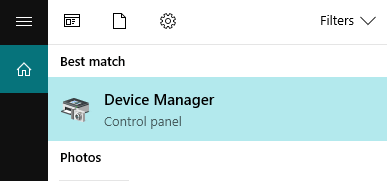
-
يختارلوحة المفاتيح، انقر بزر الماوس الأيمن فوق برنامج التشغيل الخاص به واختر الغاء التثبيت.
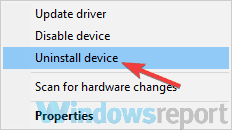
- إعادة تشغيل جهاز الكمبيوتر الخاص بك
5. قم بتشغيل مستكشف أخطاء Windows ومصلحها
- افتح ال تطبيق الإعدادات وتذهب إلى التحديث والأمان، ثم انقر فوق استكشاف الاخطاء.

- يختار الأجهزة والأجهزة من القائمة وانقر قم بتشغيل مستكشف الأخطاء ومصلحها. يمكنك تشغيل ملف لوحة المفاتيح استكشاف الأخطاء وإصلاحها كذلك.
نأمل أن تكون هذه الحلول مفيدة وأنك تمكنت من إصلاح مشكلات لوحة المفاتيح. لا تتردد في إخبارنا في قسم التعليقات بالحل الذي يناسبك.


